2023-07-12 315
在前一篇易宝典文章中我们讲了;论文宝典之;Word 2007 论文页码轻松搞定””如何做页码、如何把封面页上的页码消失。这次我们要看一下更复杂的情况:
-首页不要页码 -前言、目录部分用 I, II, III 罗马数字编页码 -正文部分用 1,2,3 阿拉伯数字编页码我们需要做三个操作:显示分节符由于我们要用到分节符,而默认状况下分节符在 Word 里是不显示的。所以,为了我们操作方便,我们让它显示出来。1、开始 - Word 选项。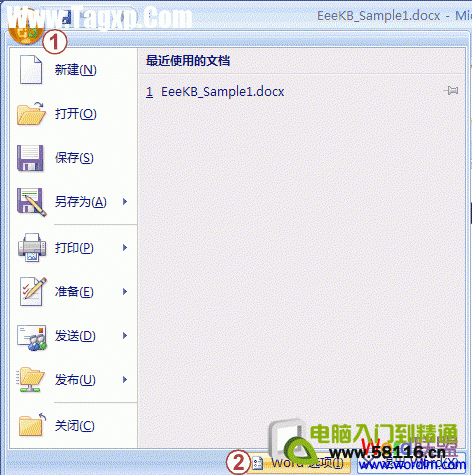 2、点开显示选项卡 - 把显示所有格式标记勾上。
2、点开显示选项卡 - 把显示所有格式标记勾上。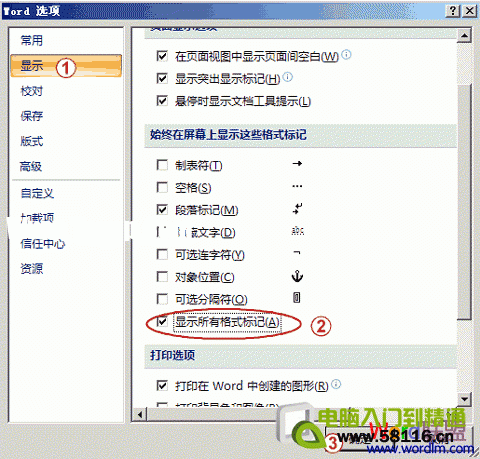 3、发现许多平时看不到的标记都在文档中显示了出来。对文章分节Word 里有;节”(section)这样也概念。每个节可以设置自己的页码格式,这个节的页码可以跟上个节的页码不连续,可以重新从1开始算。 所以,你需要在封面页和前言目录之间插一个分节符,在前言目录和正文间再插一个分节符:
3、发现许多平时看不到的标记都在文档中显示了出来。对文章分节Word 里有;节”(section)这样也概念。每个节可以设置自己的页码格式,这个节的页码可以跟上个节的页码不连续,可以重新从1开始算。 所以,你需要在封面页和前言目录之间插一个分节符,在前言目录和正文间再插一个分节符: 插入分节符时,把光标放到要插入的位置:页面布局 - 分隔符 - 在分节符区域里头两个选一个。这两个的区别在于,选择下一页会额外插入一个分页符,在分页符后面的文字会另起一页。
插入分节符时,把光标放到要插入的位置:页面布局 - 分隔符 - 在分节符区域里头两个选一个。这两个的区别在于,选择下一页会额外插入一个分页符,在分页符后面的文字会另起一页。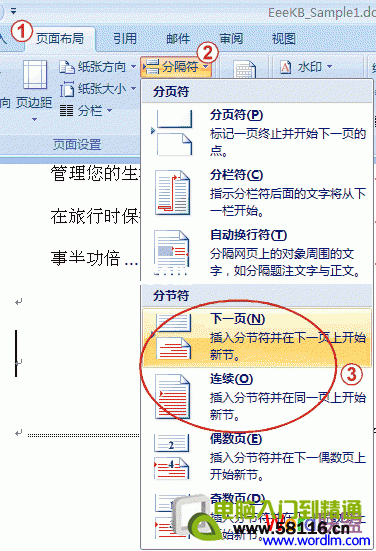 设置页码格式1、把光标停在封面页上,位于第一个分节符之前。2、插入选项卡 - 页码 - 设置页码格式。
设置页码格式1、把光标停在封面页上,位于第一个分节符之前。2、插入选项卡 - 页码 - 设置页码格式。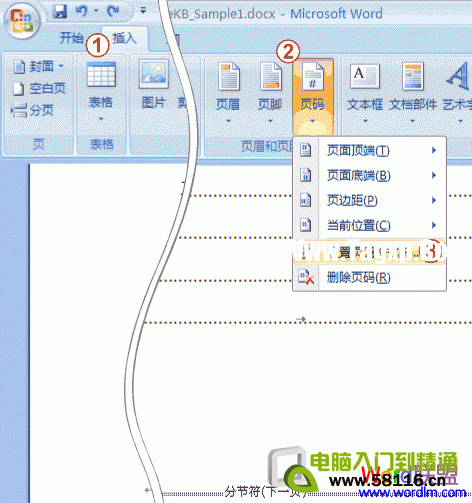 3、由于目录部分我们需要罗马数字的页码,我们选好这个格式。然后选中起始页码,右边保留默认设置,从1开始数。
3、由于目录部分我们需要罗马数字的页码,我们选好这个格式。然后选中起始页码,右边保留默认设置,从1开始数。 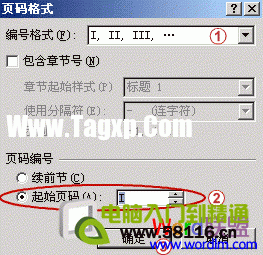 4、把光标停前言目录部分,位于第一和第二个分节符中间。5、插入选项卡 - 页码 - 设置页码格式。6、正文我们要用阿拉伯数字的页码,我们选好这个格式。然后选中起始页码,右边保留默认设置,从1开始数。
4、把光标停前言目录部分,位于第一和第二个分节符中间。5、插入选项卡 - 页码 - 设置页码格式。6、正文我们要用阿拉伯数字的页码,我们选好这个格式。然后选中起始页码,右边保留默认设置,从1开始数。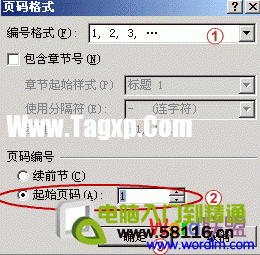 7、完成,搞定!
7、完成,搞定!
原文链接:https://000nw.com/16782.html
=========================================
https://000nw.com/ 为 “电脑技术吧” 唯一官方服务平台,请勿相信其他任何渠道。
系统教程 2023-07-23
电脑技术 2023-07-23
应用技巧 2023-07-23
系统教程 2023-07-23
系统教程 2023-07-23
软件办公 2023-07-11
软件办公 2023-07-11
软件办公 2023-07-12
软件办公 2023-07-12
软件办公 2023-07-12
扫码二维码
获取最新动态
